Instagramのフォロー・フォロワー情報をCSVで出力する拡張機能

この記事では、Instagram(PC版)のアカウントのフォロー・フォロワー情報を、CSV(Excel)でリスト抽出できるChrome拡張機能「InsFo – Follower Export tool」について書きます。
ユーザー名、フルネーム、プロフィールアイコンの画像URLなどの詳細情報をエクスポートできます。
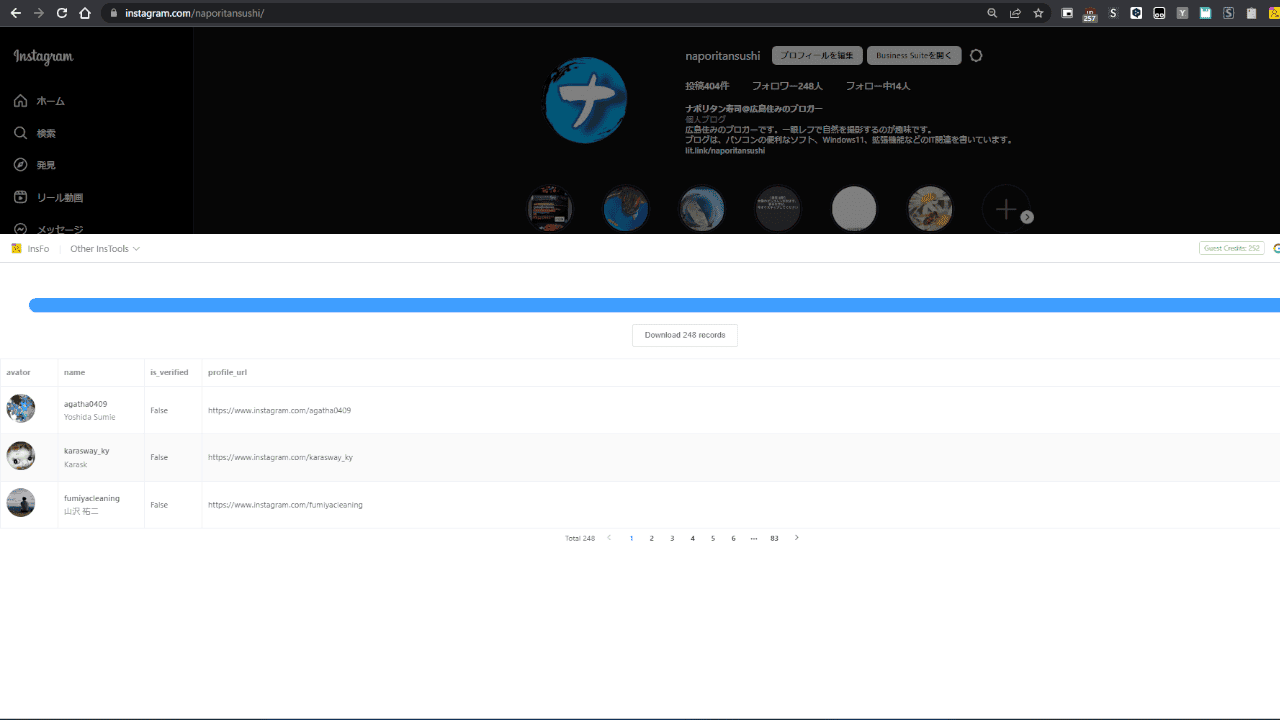
PCウェブサイト版「Instagram(インスタグラム)」のフォロー・フォロワーのリストを、CSV(Excelファイル)でエクスポートできるChrome拡張機能です。リストには、以下の情報が含まれています。
- ID
- ユーザーネーム
- フルネーム
- 公式マーク(認証バッジ)の有無
- プロフィールURL
- プロフィールアイコンの画像URL
抽出したいアカウントのプロフィールページにアクセスします。自分以外でもOKです。拡張機能ボタンを押して、ポップアップを開きます。フォローかフォロワーどちらの情報を抽出するか選択すると、エクスポート作業が開始されます。
ぼけーっと眺めるだけで、自動的にリスト化してくれます。そのままブラウザ上で確認するか、CSVでPC内に保存できます。CSVで保存することで、好きなように並び替えられます。
「自分のフォローしている人を一覧で出力したい!」、「この人のフォロー一覧リストを入手したい!」という方、参考にしてみてください。
無料版と有料版があり、無料版は500項目までエクスポートできます。500人以上、フォロー・フォロワーがいる場合は注意です。有料版にすると、制限がないようです。
Chrome拡張機能だけで、Firefoxアドオンはありません。
リリース元:https://www.listmore.info
記事執筆時のバージョン:3.1.10(2022年11月21日)
インストール方法
Chromeウェブストアからインストールできます。本拡張機能はChrome拡張機能のみの提供でFirefoxアドオンはリリースされていません。
「Chromeに追加」をクリックします。
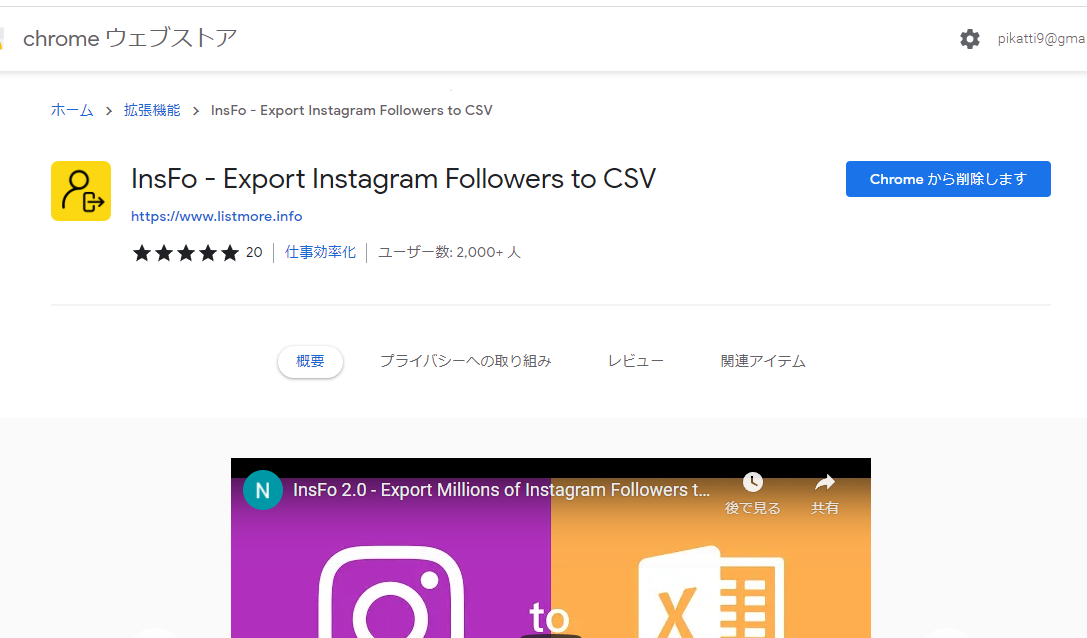
この時、僕の環境だと「続行する場合は十分ご注意ください」ダイアログが表示されました。心配な方は利用しないほうがいいかもしれません。自己責任です。インストールする場合は、「インストールに進む」をクリックします。
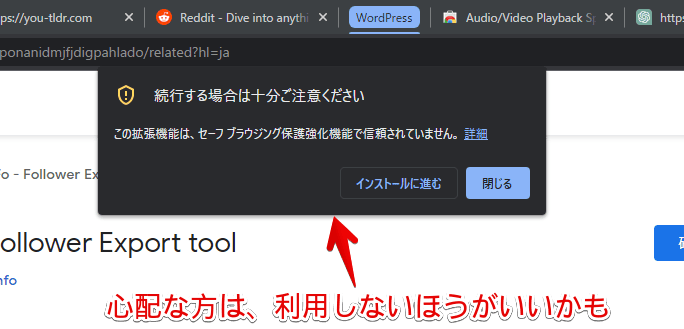
「拡張機能を追加」をクリックします。Instagram上で動作するようです。
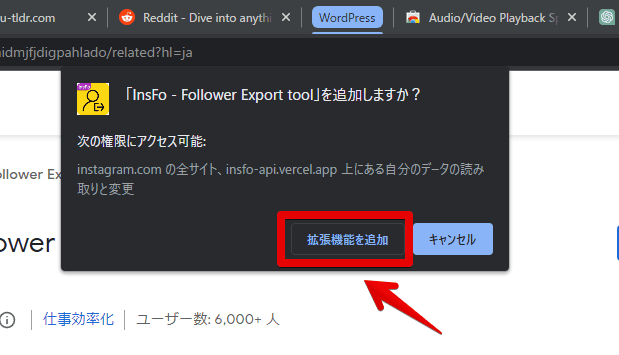
拡張機能のオーバーフローメニュー内に、拡張機能ボタンが追加されればOKです。頻繁に利用する場合は、ピン留めしておくといいかもしれません。
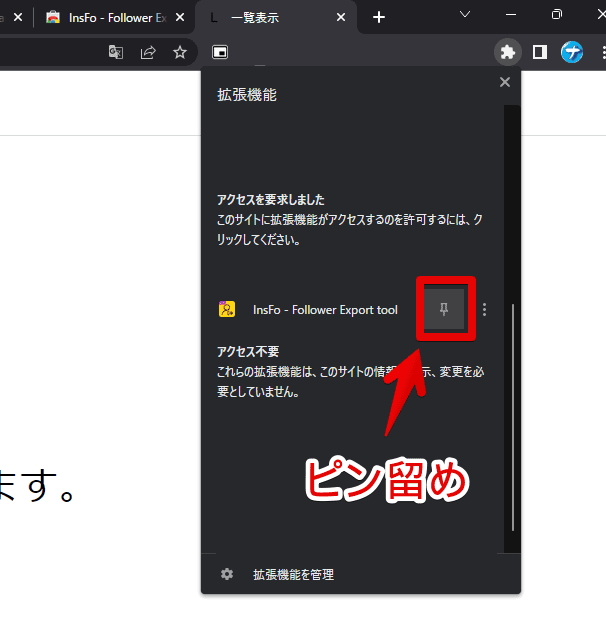
使い方
データを抽出・取得する
PCブラウザで、「Instagram」にアクセスしてログインします。データを取得したい人のプロフィールページを開きます。
例えば、僕のデータを取得したい場合は、「https://www.instagram.com/naporitansushi/」になります。ログインしていなくてもOKです。僕以外の人でも取得可能です。
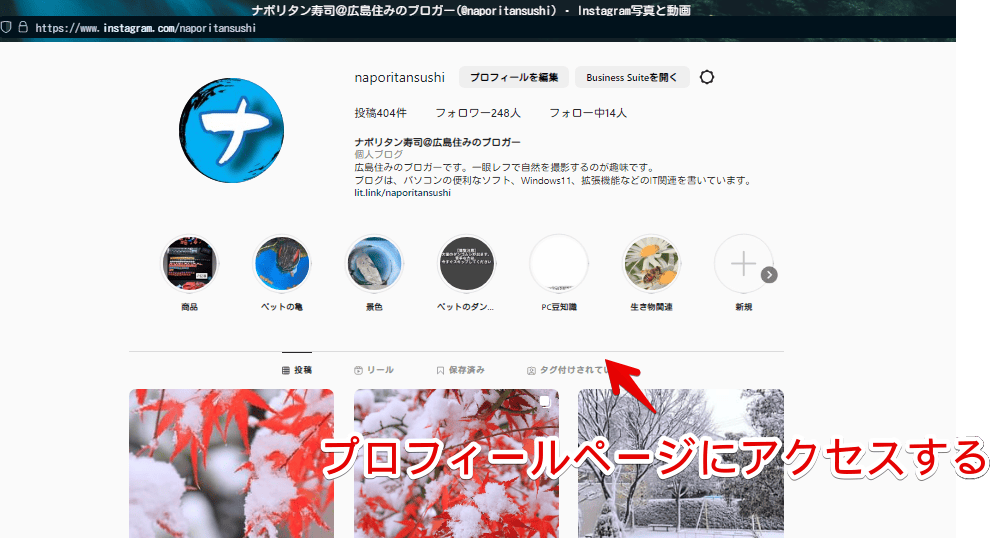
開けたら、追加した拡張機能アイコン(![]() )をクリックします。ポップアップが表示されます。
)をクリックします。ポップアップが表示されます。
プロフィールページを開いた状態で、拡張機能アイコンをクリックしたら、「Username」欄に開いているユーザーのIDが、自動的に入力されていると思います。僕の場合は、「naporitansushi」です。もしプロフィールページを開いていない場合は、手動でIDを入力します。
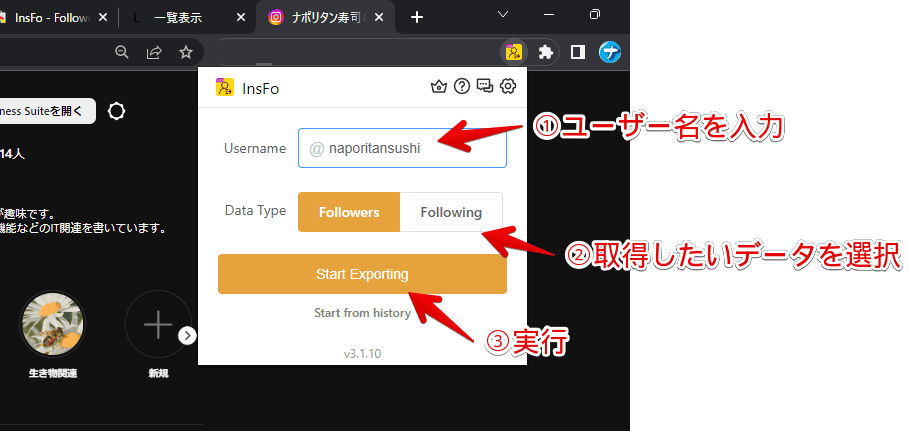
「Data Type」で取得したいデータを選択します。「Followers(フォロワー)」か「Following(フォロー中)」を選択できます。
この時、取得する項目を設定したい場合、右上の歯車アイコン(⚙)をクリックします。詳しくは、こちらで解説します。
「Start Exporting(エクスポートを開始する)」をクリックすると、オーバーレイで出力画面が表示されて、処理が開始されます。タブを開いたままにして放置します。プログレスバーが、一番右にいくまで待ちます。
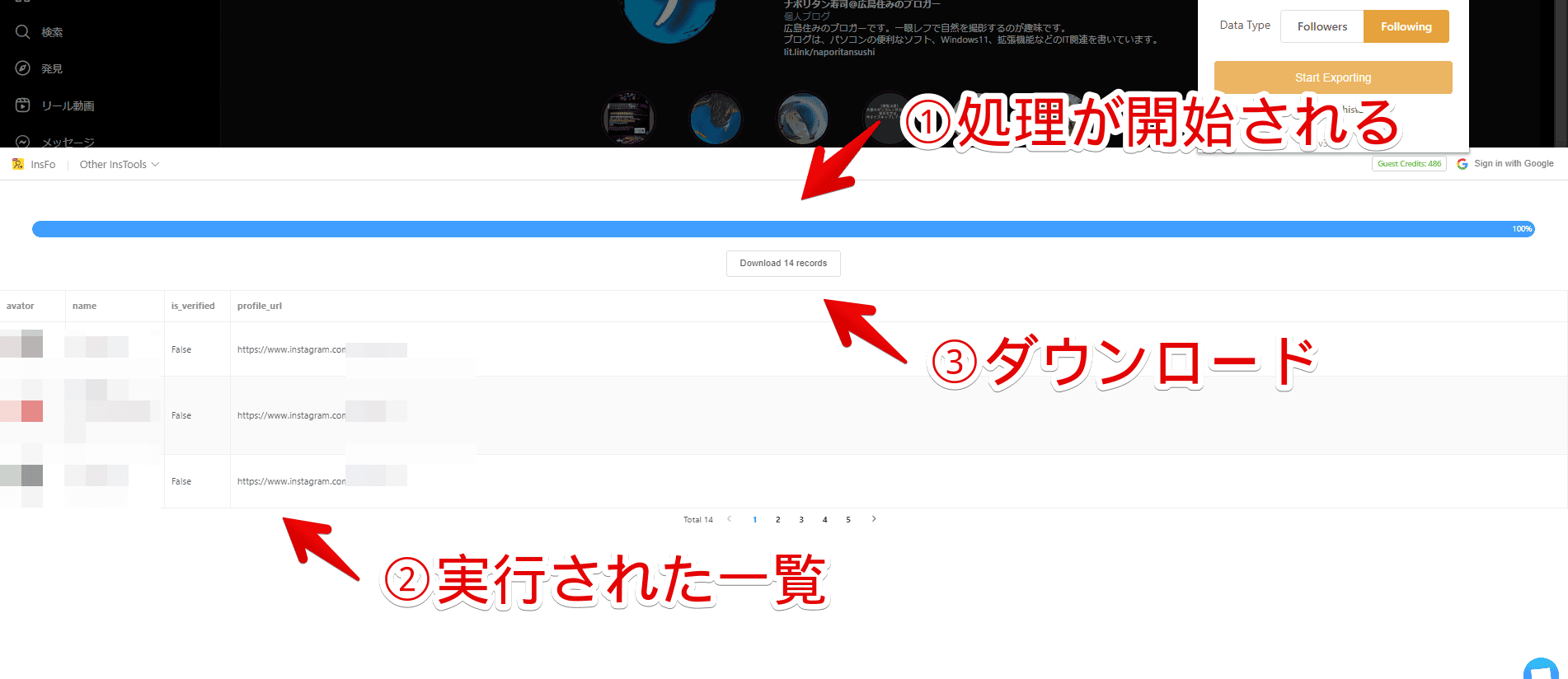
完了したら、「Download 〇〇 records」でダウンロードできます。
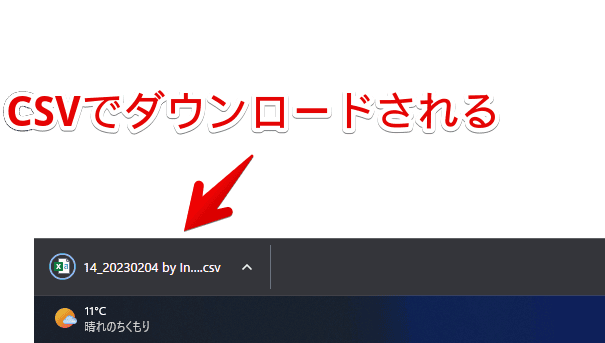
取得する項目を選択する
ポップアップ内右上の歯車アイコンをクリックすると、設定画面が表示されます。
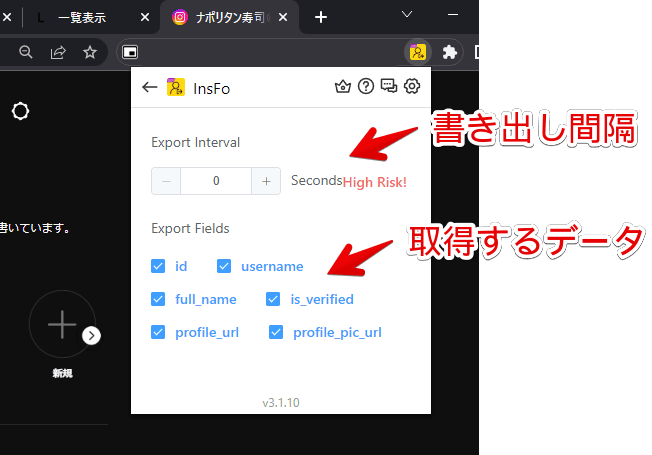
「Export Interval」で書き出し間隔を設定できます。0~2秒の間だと、ハイリスクだそうです。3秒以上にすると、警告が消えました。
間隔が短いと、処理が追い付かず、うまくいかない可能性があるのかもしれません。InstagramのAPIを利用しているので、APIの利用制限に引っかかるのかもしれません。
「Export Fields」で、書き出す項目を選択できます。不要な項目はチェックを外します。
| id | ID(恐らく、ユーザーネーム等を変えても変わらない根底のID) |
| username | ユーザーネーム(僕の場合、naporitansushi) |
| full_name | 名前(僕の場合、ナポリタン寿司@広島住みのブロガー) |
| is_verified | 認証済みバッジの有無 |
| profile_url | プロフィールページ(URL) |
| profile_pic_url | プロフィールアイコンの画像URL |
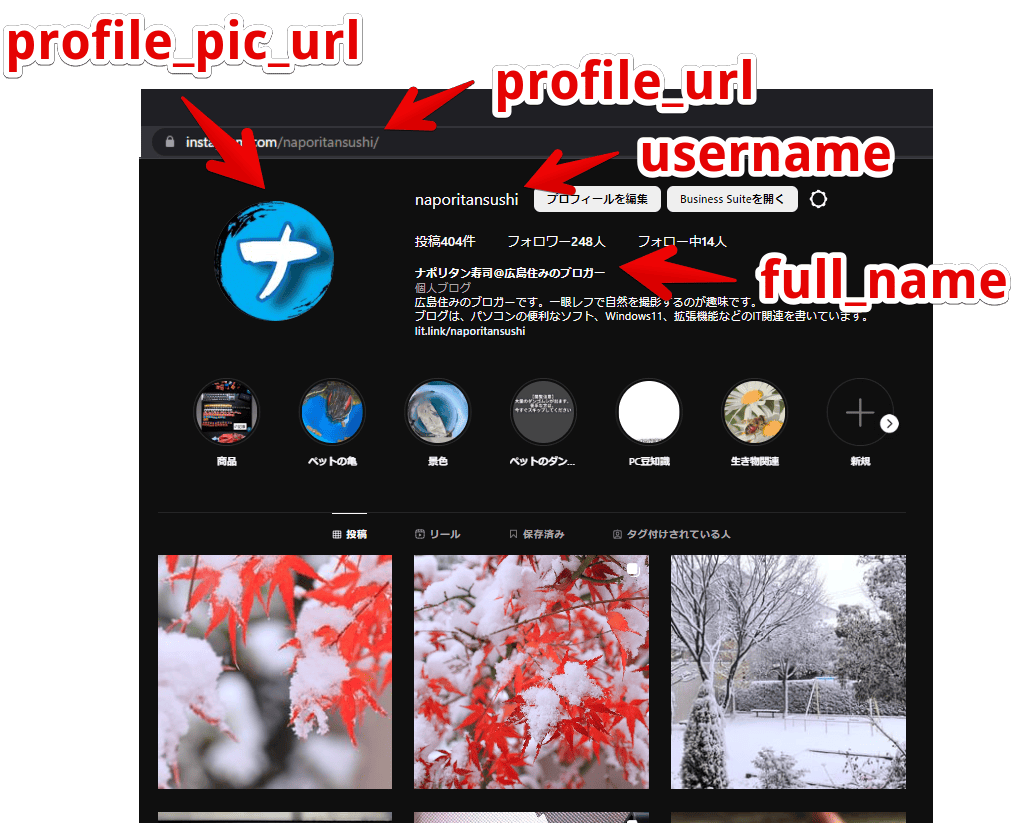
タスクの終了
Excelファイルをダウンロードして、オーバーレイ画面が不要になった場合、オーバーレイ以外の部分をクリックします。
「Close dashboard will end the task, are you sure?(ダッシュボードを閉じるとタスクが終了しますが、よろしいですか?)」と表示されるので、「OK」をクリックします。画面が閉じます。
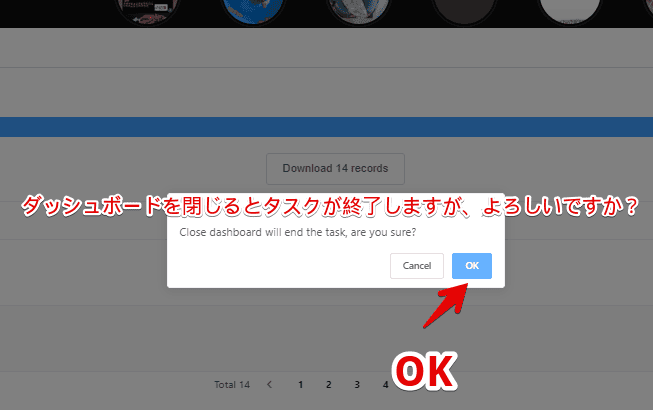
ダウンロードしたExcelファイル(CSV)を確認する
ブラウザ側で設定しているダウンロード場所に、Excelファイルが保存されます。
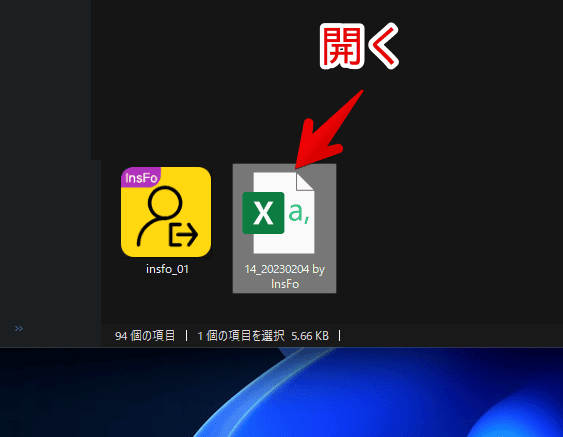
開くと、フォロワー(またはフォロー中)のリストが表示されます。
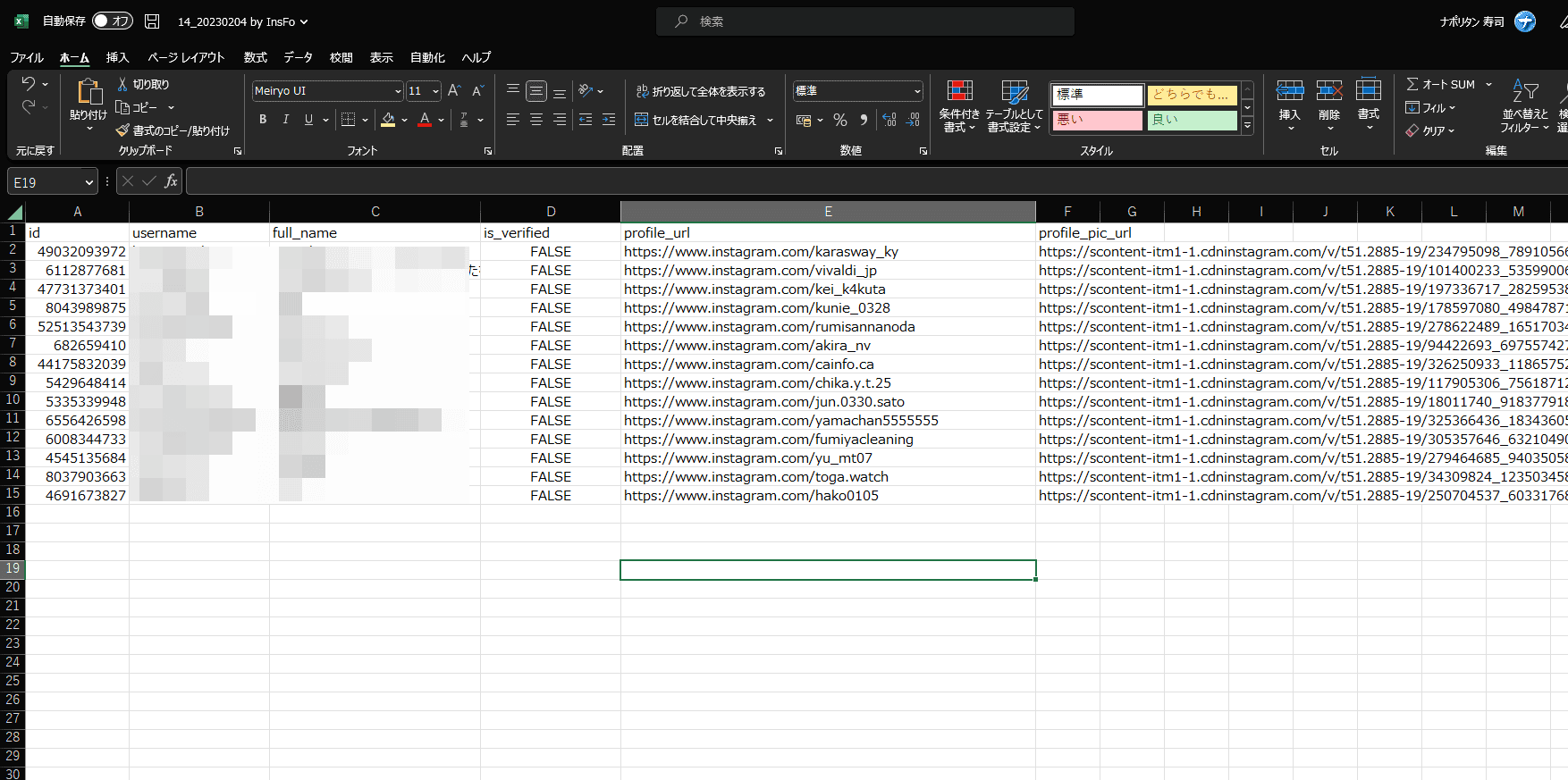
Excelファイルなので、並び替えや編集が自由にできます。頻繁に並び替えたい場合は、フィルター機能を活用すると便利です。どこでもいいので、1行目のセルを選択→データタブ→「フィルタ-」をクリックします。
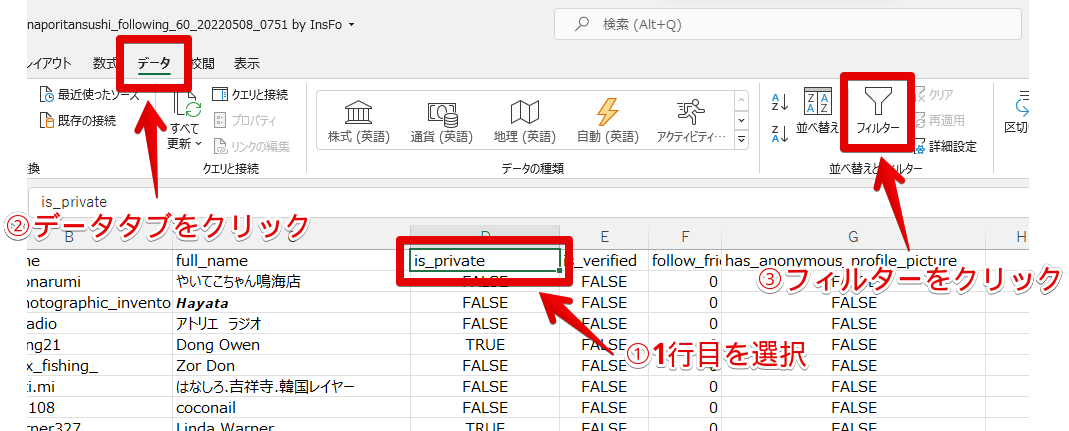
1行目の各セルに矢印ボタンが表示されます。クリックで、その項目で並び替えられるメニューが表示されます。
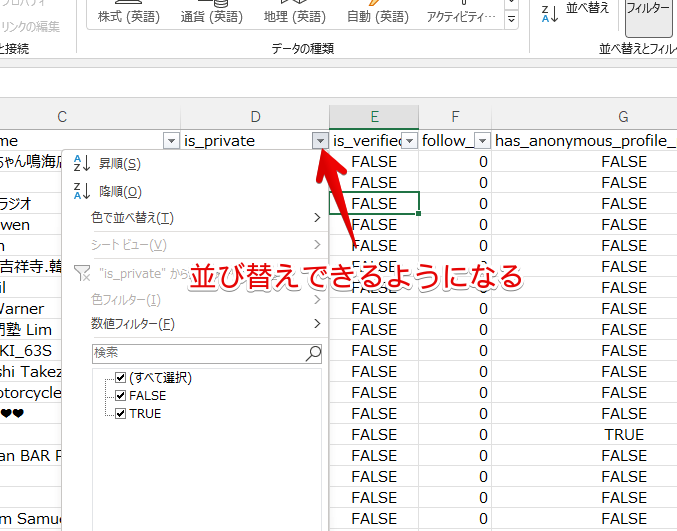
指定した順に、並び替えられます。
出力履歴を確認する方法
拡張機能アイコンをクリックして、「Start from history」をクリックします。
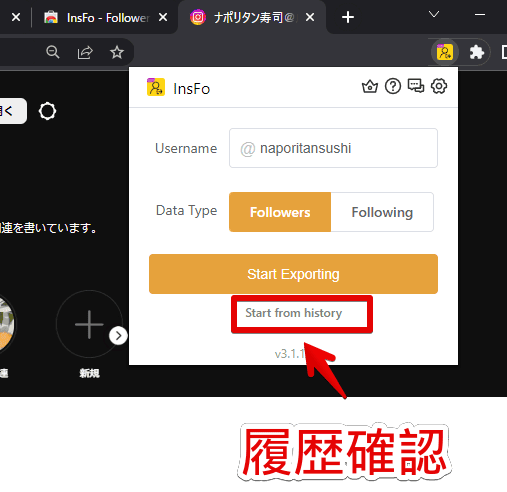
出力した履歴を確認できます。「Target(ターゲット)」は、リンクになっています。クリックでその人のプロフィールページにアクセスできます。
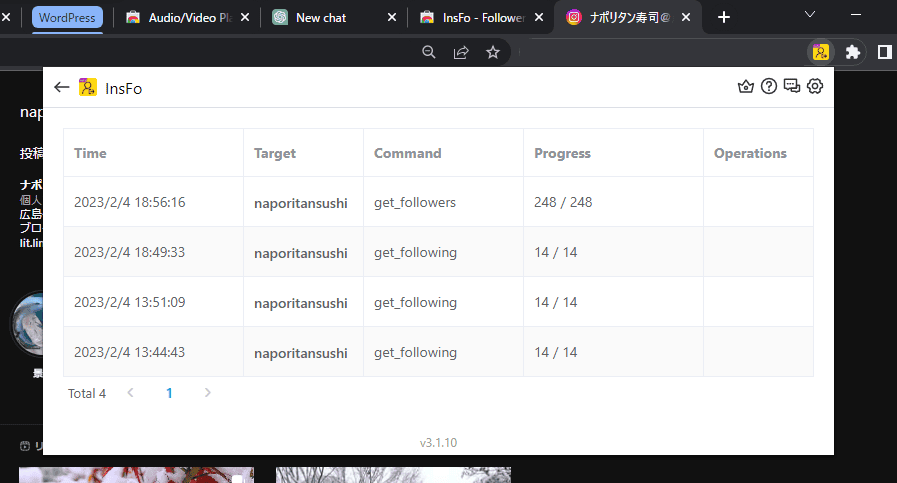
| 「Start from history」で確認できる項目 | |
|---|---|
| Time | 実行した時間 |
| Target | ターゲット(誰のデータを取得したか) |
| Command | 実行したコマンド(フォローかフォロワー) |
| Progress | どれだけの数(項目)を取得したか |
| Operations | オペレーション |
取得したデータを再表示したり、Excelファイルを再ダウンロードするといった高度なことはできないようです。もし、できたらすみません。
有料版の購入ページにアクセスする方法
拡張機能アイコンをクリックして、右上の王冠マークをクリックします。有料版の購入ページに飛びます。
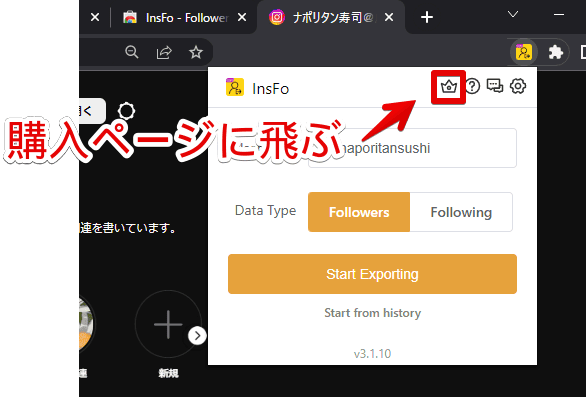
感想
以上、Instagramのフォロワー・フォロー中のデータを、CSVでエクスポートするChrome拡張機能「InsFo – Follower Export tool」についてでした。
僕は、「Meta Business Suite(メタ・ビジネス・スイート)」を用いて、1か月後くらいまで自動投稿するようにしています。僕のInstagramはこちらです。
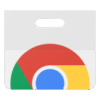
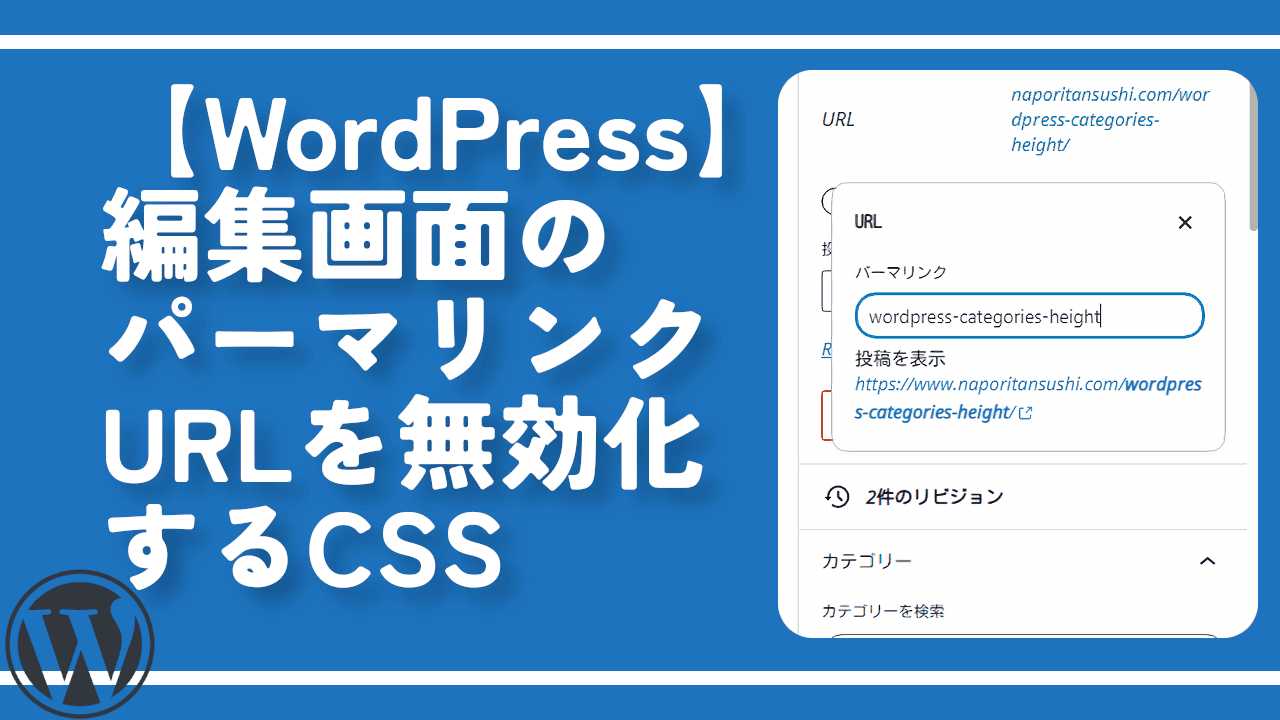
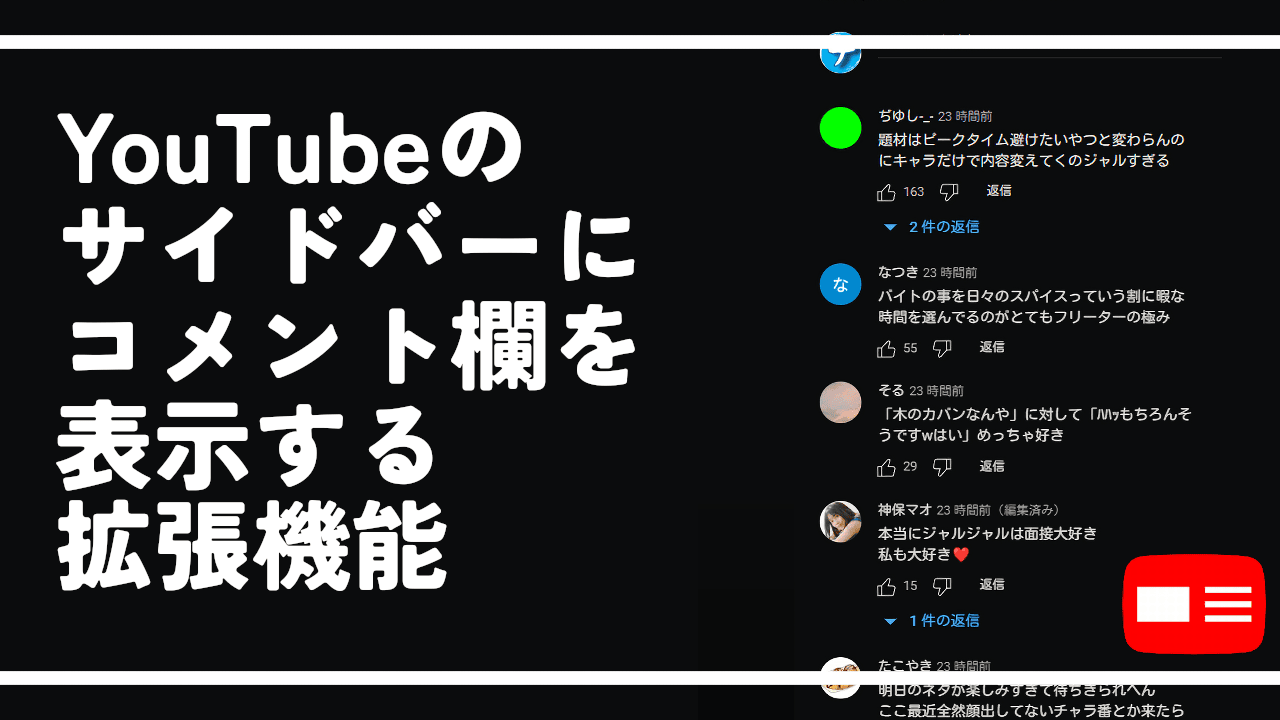
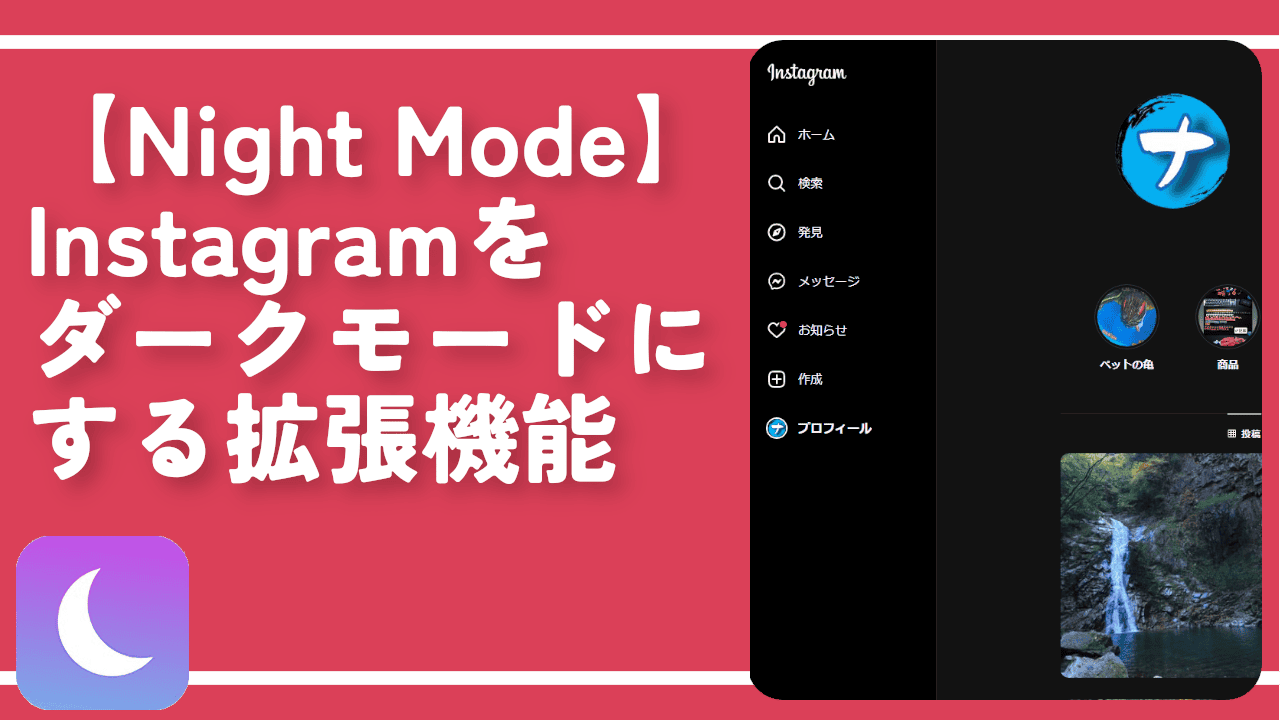
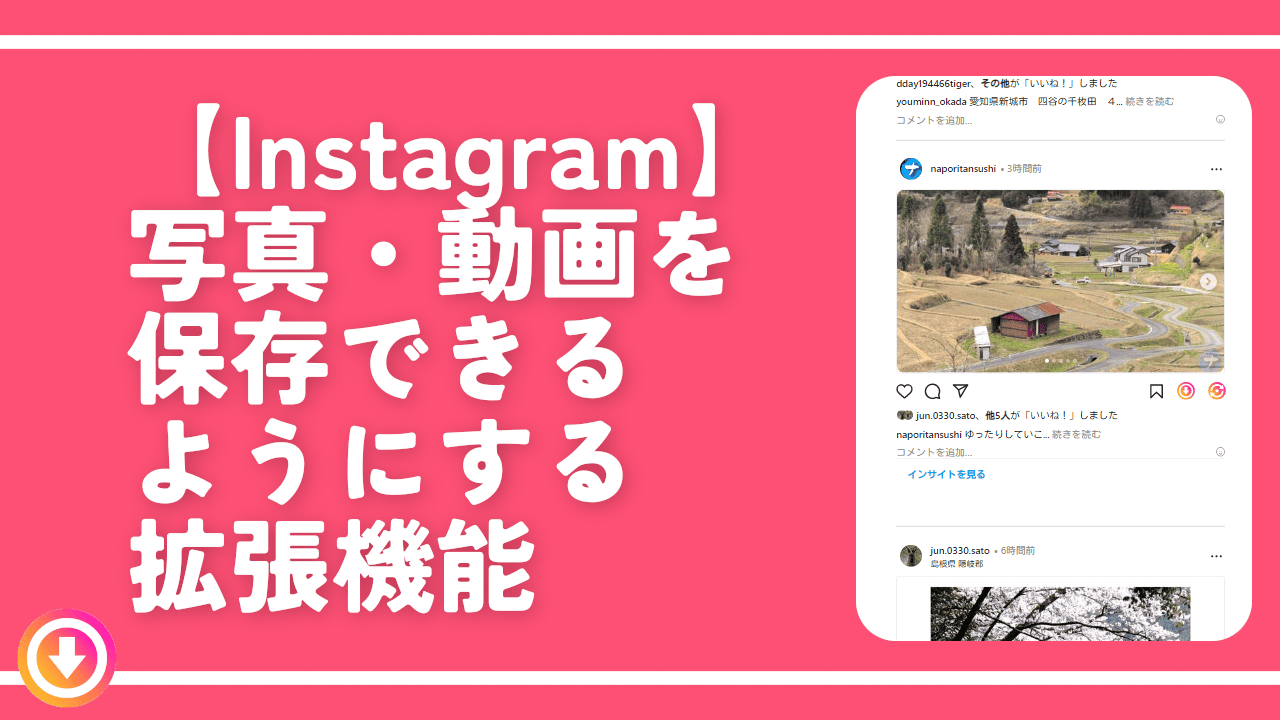
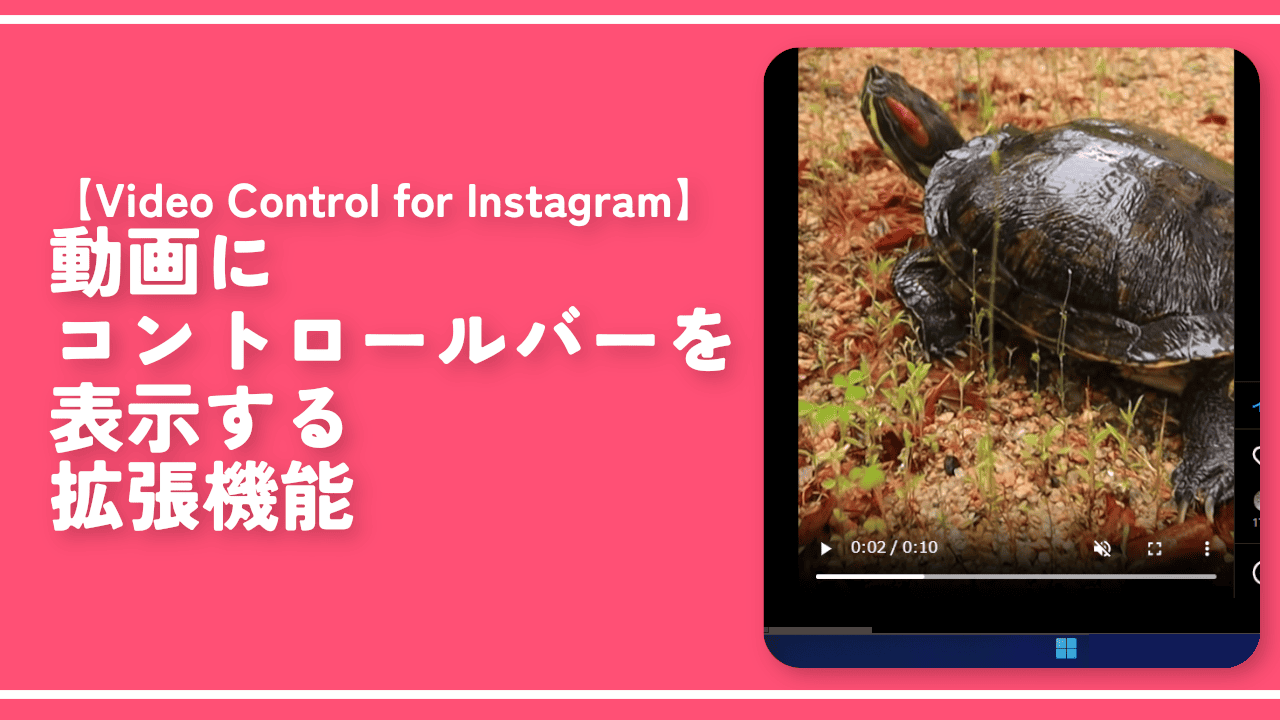
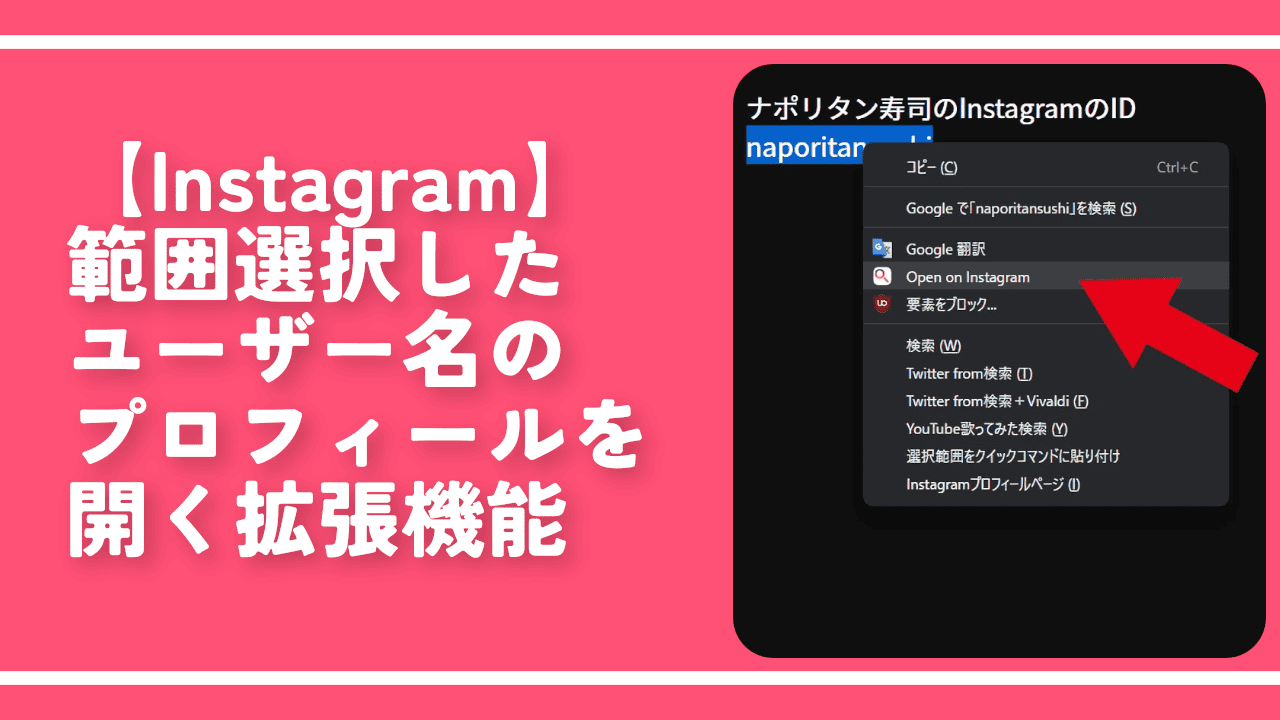
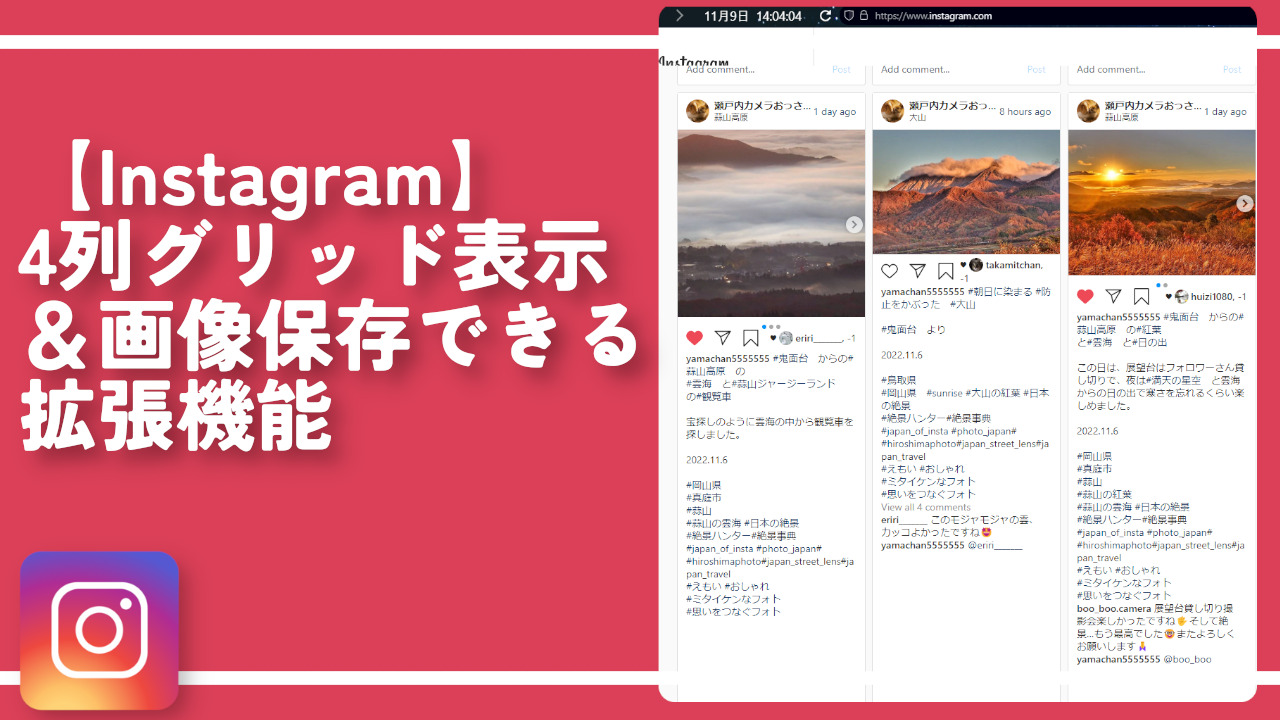
 【2025年】僕が買ったAmazon商品を貼る!今年も買うぞ!
【2025年】僕が買ったAmazon商品を貼る!今年も買うぞ! 【Amazon】配送料(送料)の文字を大きく目立たせるCSS
【Amazon】配送料(送料)の文字を大きく目立たせるCSS 【TVer】嫌いな特定の番組を非表示にするCSS。邪魔なのは消そうぜ!
【TVer】嫌いな特定の番組を非表示にするCSS。邪魔なのは消そうぜ! PixelからXiaomi 15 Ultraに移行して良かった点・悪かった点
PixelからXiaomi 15 Ultraに移行して良かった点・悪かった点 【DPP4】サードパーティー製でレンズデータを認識する方法
【DPP4】サードパーティー製でレンズデータを認識する方法 【Clean-Spam-Link-Tweet】「bnc.lt」リンクなどのスパム消す拡張機能
【Clean-Spam-Link-Tweet】「bnc.lt」リンクなどのスパム消す拡張機能 【プライムビデオ】関連タイトルを複数行表示にするCSS
【プライムビデオ】関連タイトルを複数行表示にするCSS 【Google検索】快適な検索結果を得るための8つの方法
【Google検索】快適な検索結果を得るための8つの方法 【YouTube Studio】視聴回数、高評価率、コメントを非表示にするCSS
【YouTube Studio】視聴回数、高評価率、コメントを非表示にするCSS 【Condler】Amazonの検索結果に便利な項目を追加する拡張機能
【Condler】Amazonの検索結果に便利な項目を追加する拡張機能 これまでの人生で恥ずかしかったこと・失敗したことを書いてストレス発散だ!
これまでの人生で恥ずかしかったこと・失敗したことを書いてストレス発散だ! 【2025年】当サイトが歩んだ日記の記録
【2025年】当サイトが歩んだ日記の記録